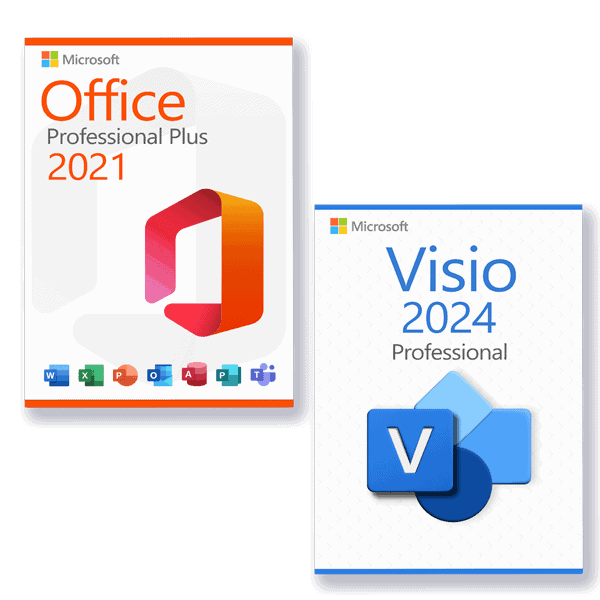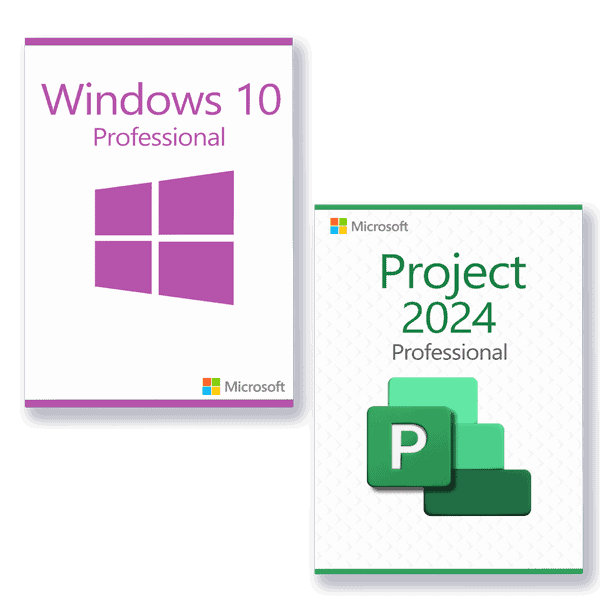Installationsanleitung Microsoft Office 365 Professional Plus Microsoft Windows/MacOs Pc 32 & 64 Bits
ANMELDEN
Öffnen Sie den Link und melden Sie sich mit dem Konto und dem Passwort an, das Sie per E-Mail erhalten haben.
https://login.microsoftonline.com
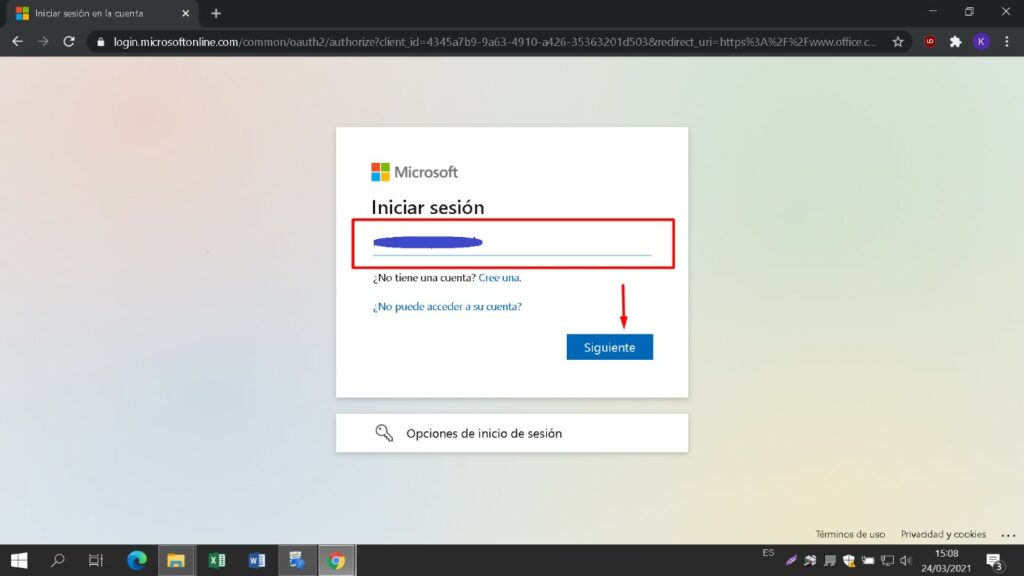
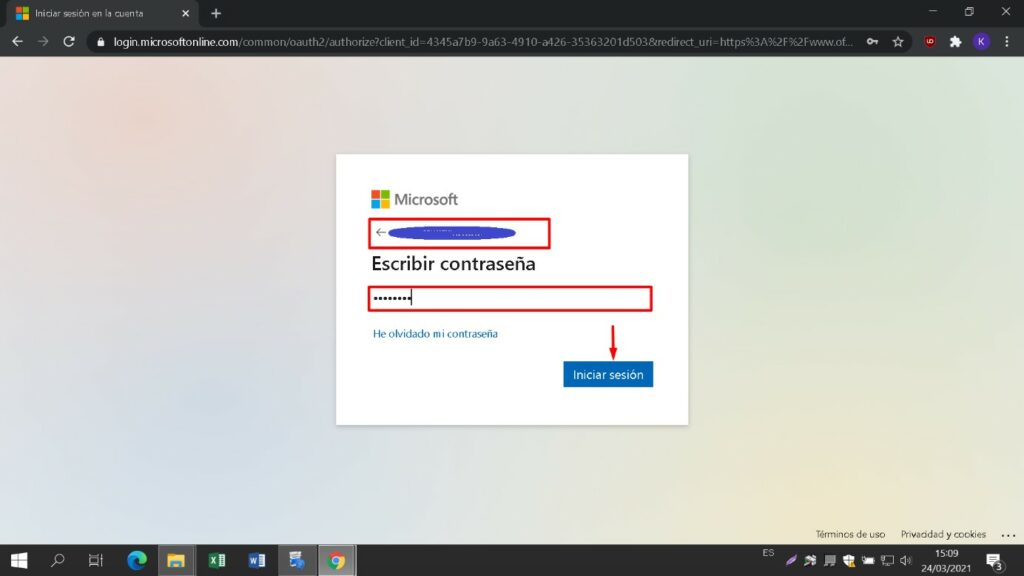
NEUES PASSWORT
Geben Sie ein neues Passwort ein, um in den Besitz Ihres gekauften Produkts zu gelangen. Verwenden Sie im ersten Feld das Passwort, das Sie per E-Mail erhalten haben, und geben Sie in den nächsten beiden Feldern ein neues Passwort Ihrer Wahl ein. Achten Sie darauf, dass es mindestens 8 Ziffern mit mindestens einem Großbuchstaben enthält.
Geben Sie dann Ihre Telefonnummer und Ihre E-Mail-Adresse ein. Sie erhalten dann die Authentifizierungscodes, um den Vorgang fortzusetzen.
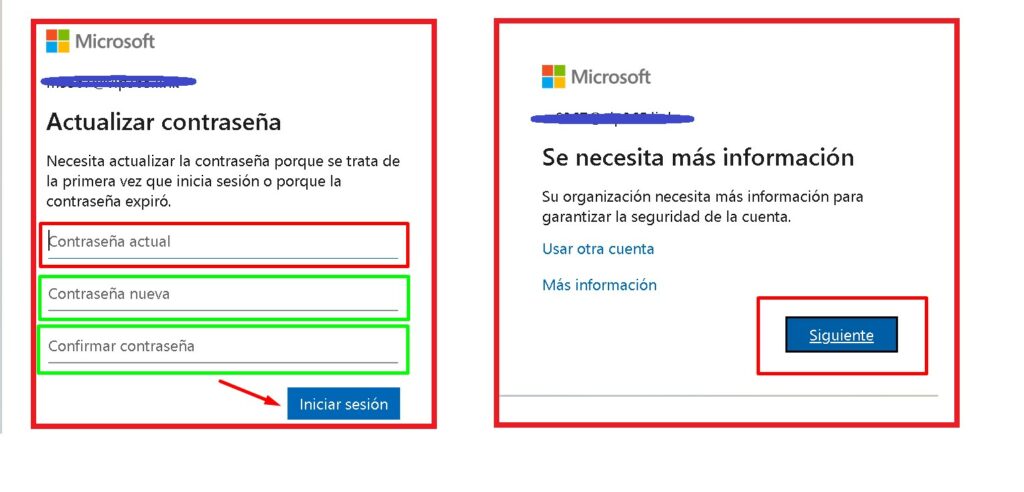
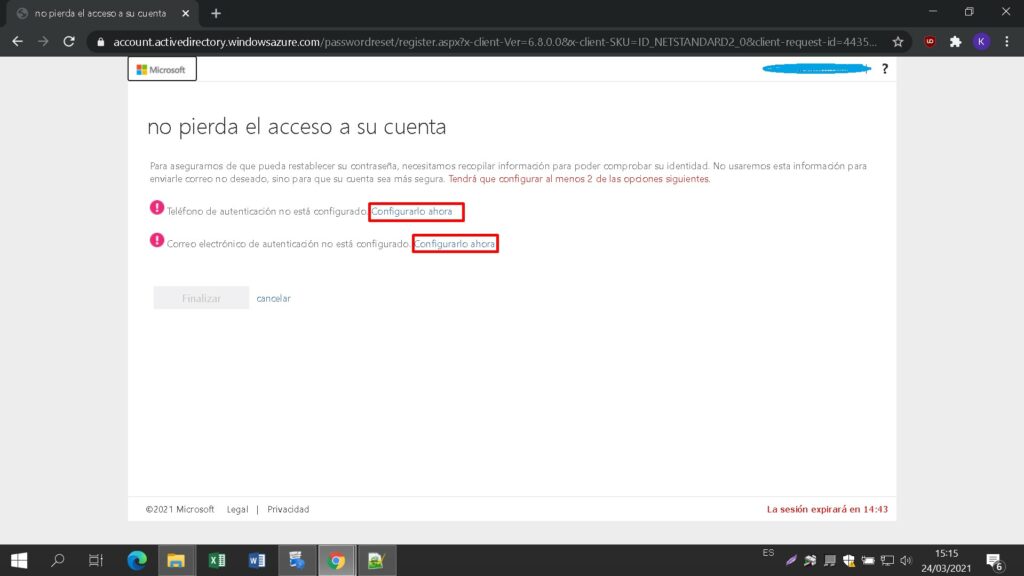
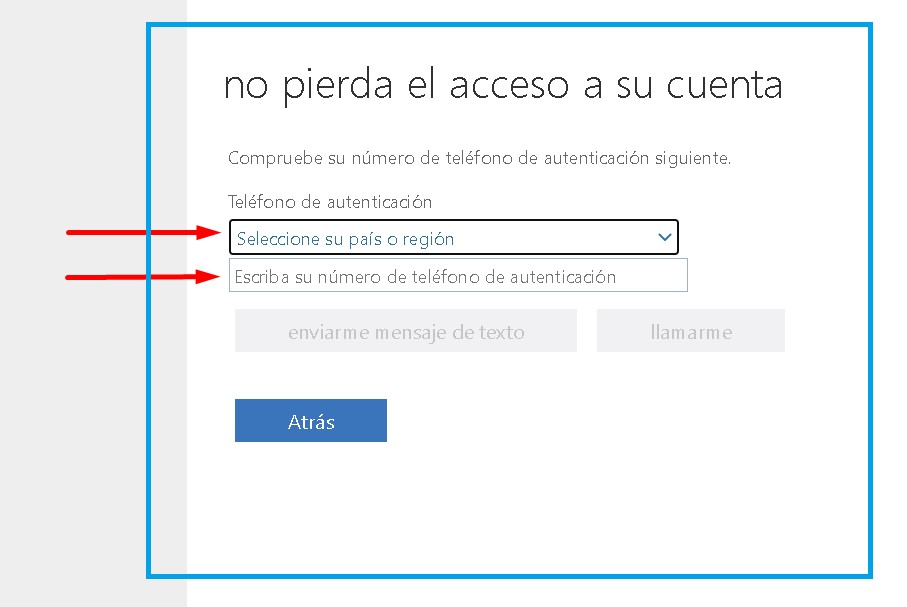
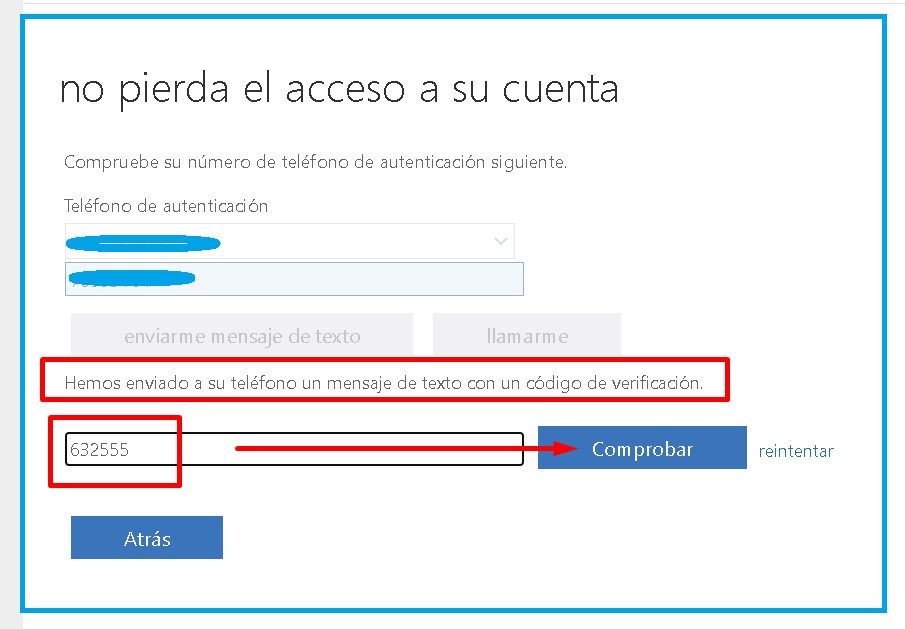
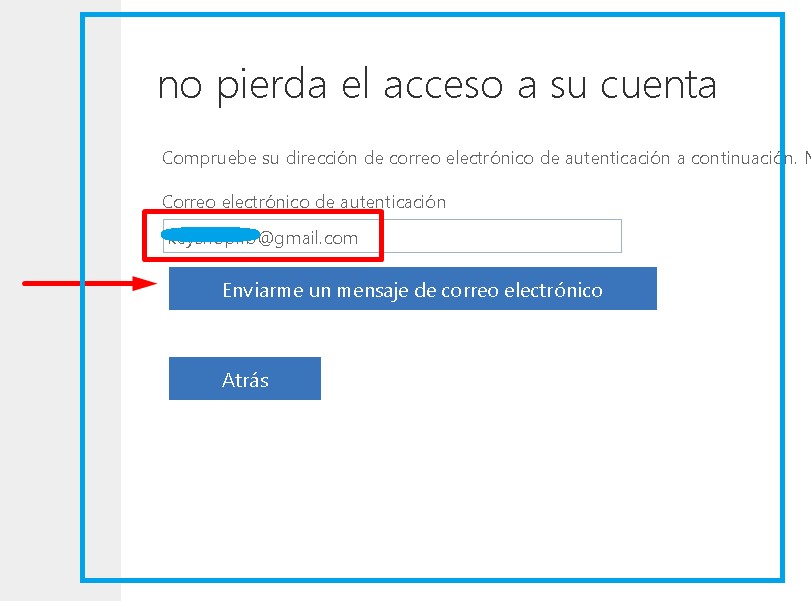
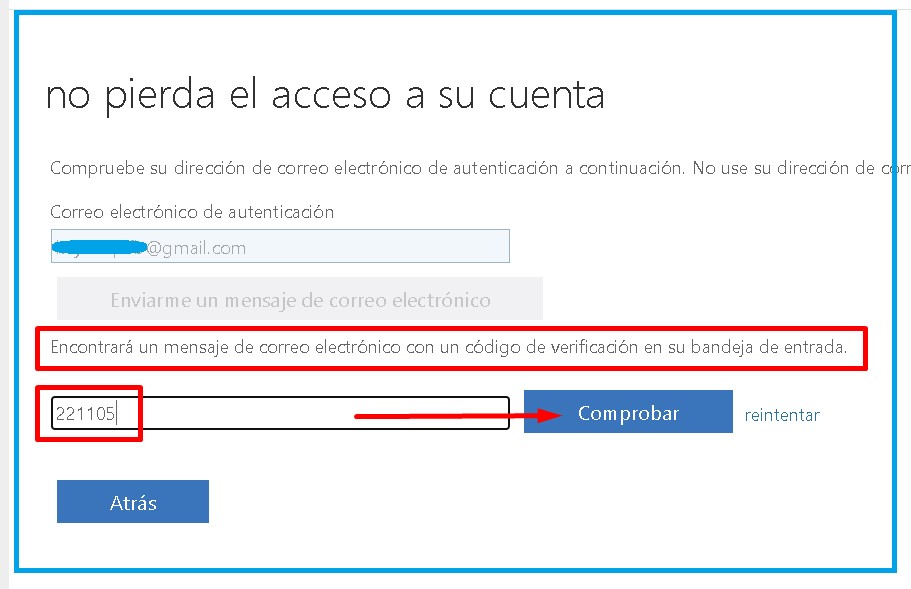
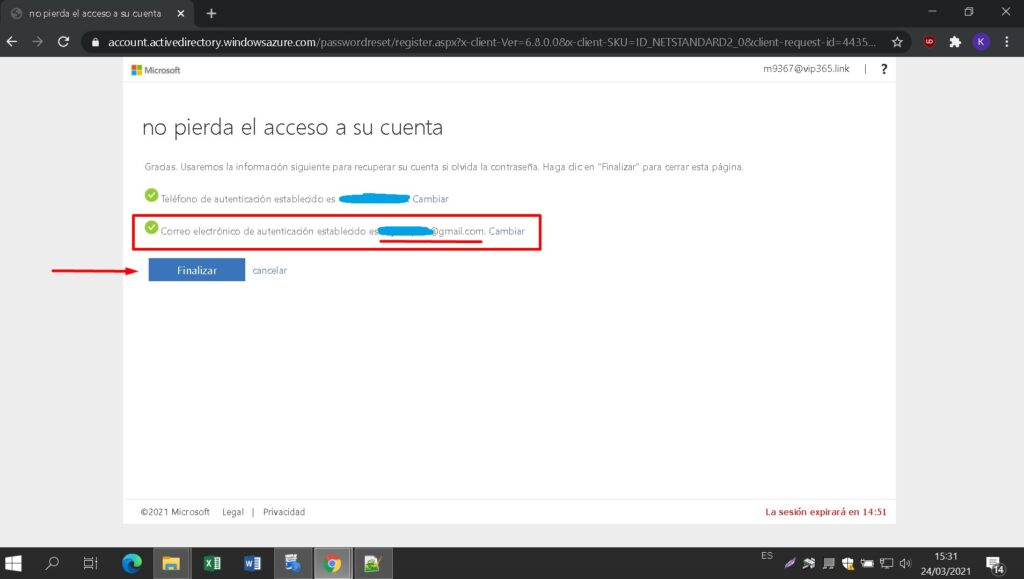
MEIN KONTO
Geben Sie ein neues Passwort ein, um in den Besitz Ihres gekauften Produkts zu gelangen. Verwenden Sie im ersten Feld das Passwort, das Sie per E-Mail erhalten haben, und geben Sie in den nächsten beiden Feldern ein neues Passwort Ihrer Wahl ein. Achten Sie darauf, dass es mindestens 8 Ziffern mit mindestens einem Großbuchstaben enthält. Geben Sie dann Ihre Telefonnummer und Ihre E-Mail-Adresse ein, an die Sie die Authentifizierungscodes für die Fortsetzung des Prozesses erhalten werden.
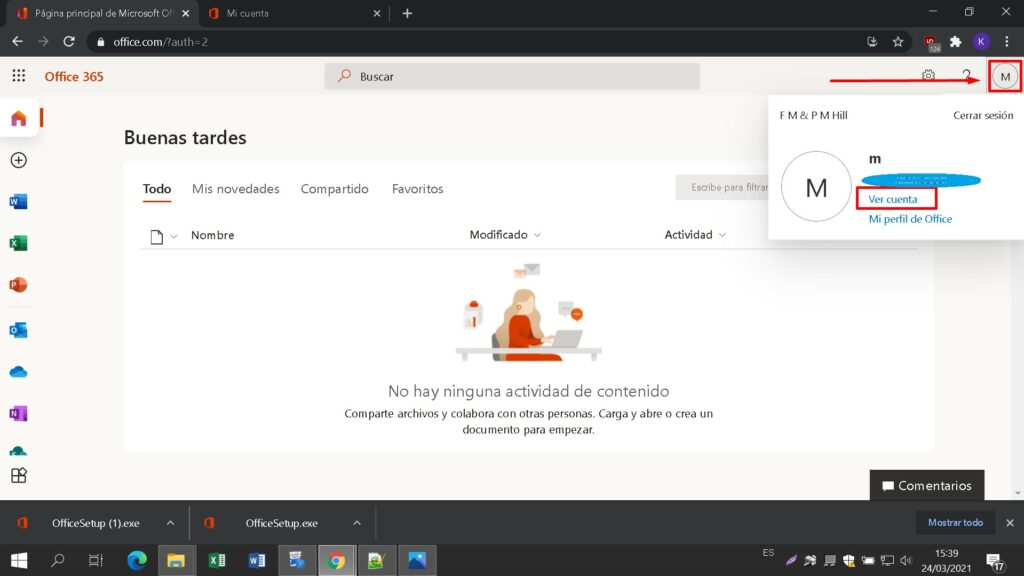
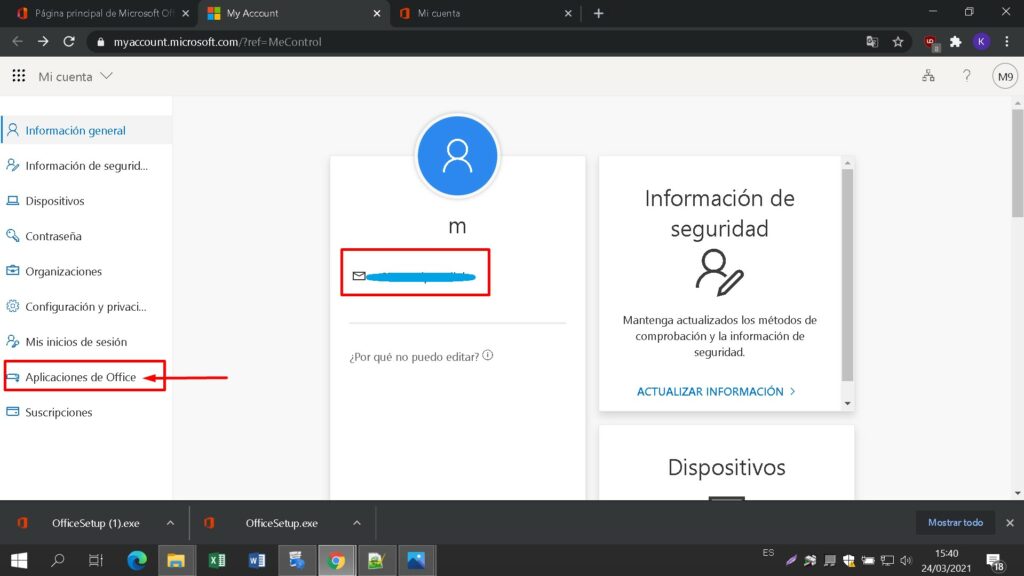
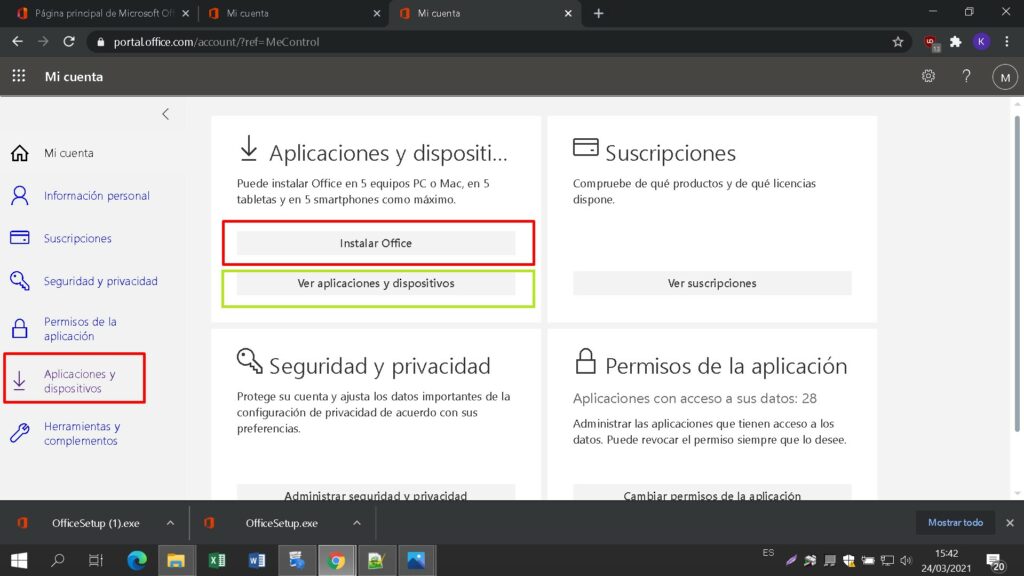
SYSTEMANFORDERUNGEN
Bitte stellen Sie sicher, dass Ihr Computer die Mindestsystemanforderungen für die Installation dieser Software erfüllt:
- macOS 10.12: Sierra (Fuji), macOS 10.13: High Sierra (Lobo), macOS 10.14: Mojave (Liberty)
- Microsoft Windows 7 (SP1) 8, 10, Microsoft Windows Server 2008, 2012 R2. .NET Framework 3.5
- 1 Gigahertz (GHz) oder schneller 32-Bit (x86) oder 64-Bit (x64) Prozessor
- 1 Gigabyte (GB) RAM (32 Bit) oder 4 GB RAM (64 Bit)
- 4 GB verfügbarer Festplattenspeicher
- DirectX 9-Grafikgerät mit WDDM 1.0 oder höherem Treiber
ONLINE-INSTALLATION
Suchen Sie die heruntergeladene Installationsdatei (sie befindet sich normalerweise in Ihrem Downloads-Ordner). Klicken Sie mit der rechten Maustaste auf die Datei und wählen Sie “Als Administrator ausführen”. Sie werden gefragt, ob Sie zulassen möchten, dass die App Änderungen an Ihrem Gerät vornimmt. Klicken Sie auf “Ja”.
Wichtig: Sie müssen online sein, um die Installation abzuschließen, da das Installationsprogramm die benötigten Dateien direkt von Microsoft herunterlädt.
Es wird empfohlen, dass Sie vollständig die Produktinstallation und -aktivierung beenden, bevor Sie sich mit Ihrem Microsoft-Konto anmelden.
Nachdem Sie alle gewünschten Optionen ausgewählt haben, klicken Sie auf "Microsoft Office installieren".
Die Installationsdatei wird heruntergeladen, wählen Sie bei Bedarf "savefile".
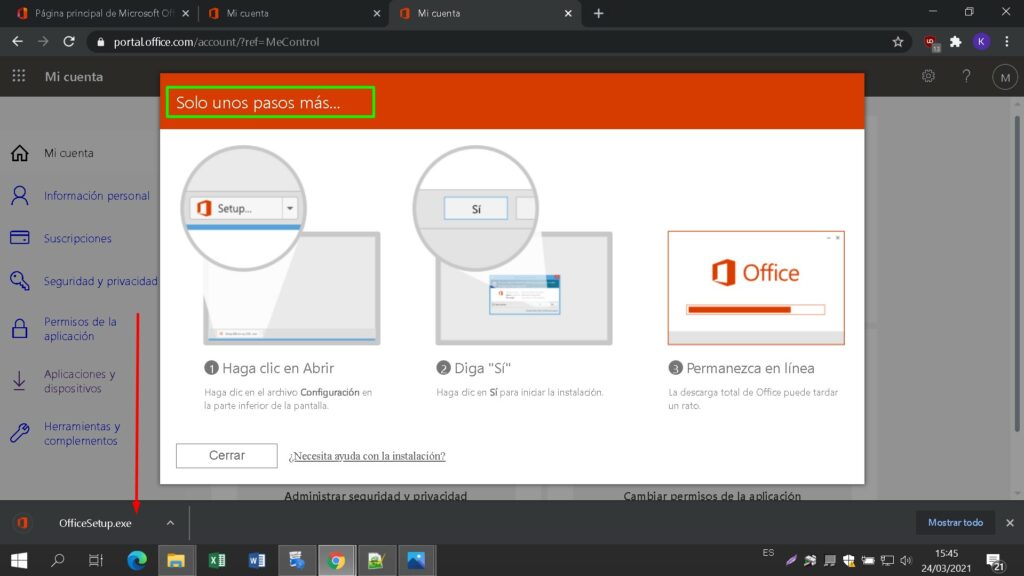
FORTSCHRITTSANZEIGE
Sie sehen den Fortschrittsbalken der Installation.
Sobald die Installation abgeschlossen ist, klicken Sie auf "Schließen".
Jetzt können Sie die Microsoft Office-Pakete in Ihrem Startmenü oder über die Microsoft Windows-Suchoption finden.
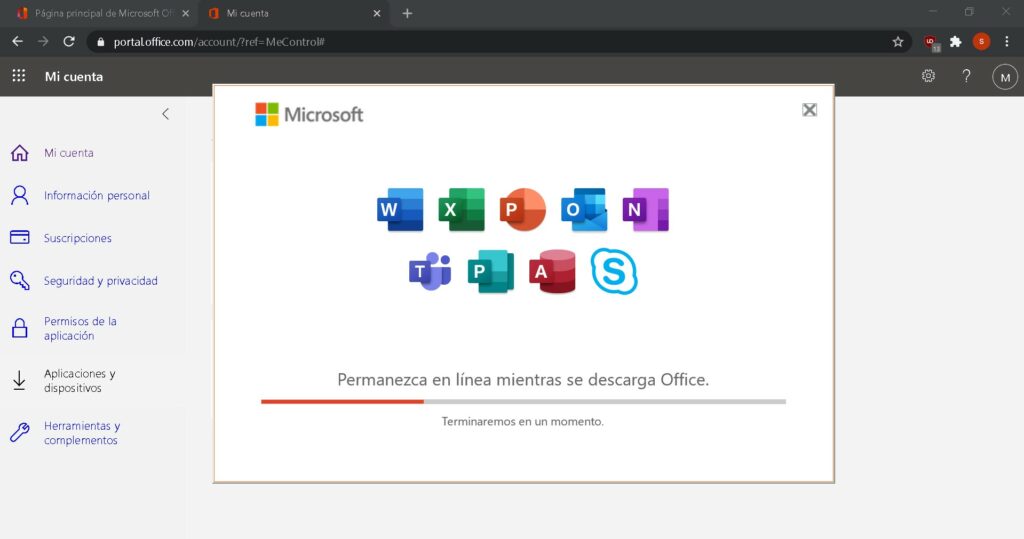
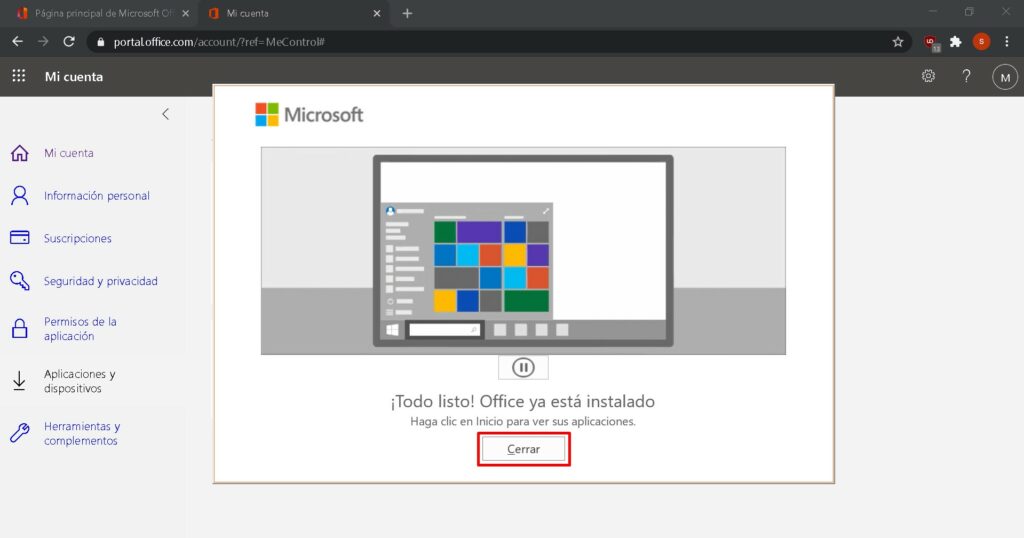
AKTIVIERUNG ÜBERPRÜFEN
Um zu überprüfen, ob die Produktaktivierung erfolgreich durchgeführt wurde, können Sie eine beliebige Microsoft Office-Anwendung, z. B. Excel, öffnen und zu Datei-> Konto " gehen. Sie sehen das mit dem Produkt verbundene Microsoft-Konto.
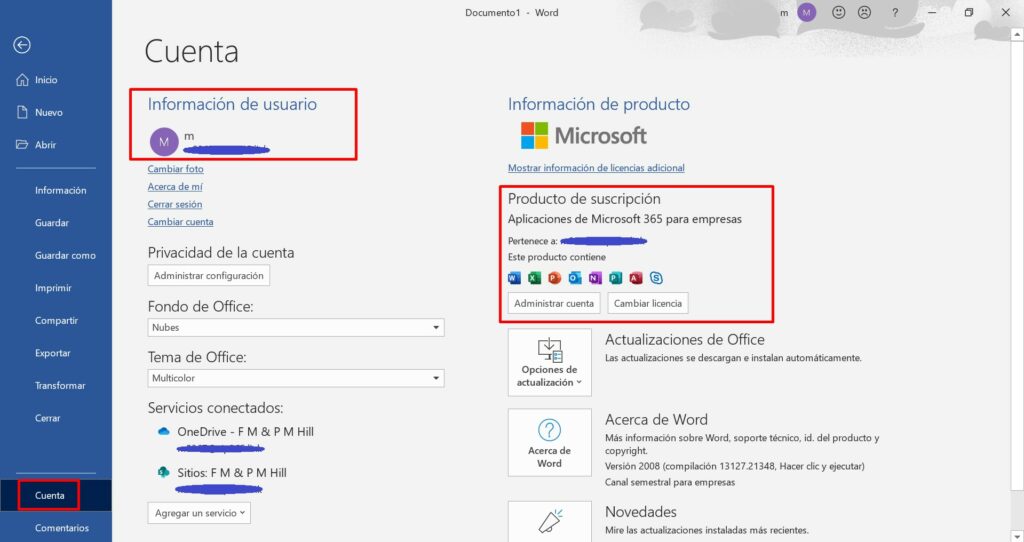
LIZENZ UND AKTIVIERUNG
Das von Ihnen erworbene Produkt ist auf einem Microsoft-Konto voraktiviert. Bitte folgen Sie diesen Schritten, um das Konto zu übernehmen und das Produkt auf Ihrem Computer oder Gerät zu installieren. Deinstallieren Sie die vorherige Version von Microsoft Office, die Sie auf Ihrem PC haben, und starten Sie Ihren Computer neu. Dies ist wichtig, um Kompatibilitätsprobleme zu vermeiden.
DOWNLOADS IN ANDEREN SPRACHEN
Laden Sie das Programm mit dem folgenden Download-Link herunter
| SPRACHE | 64 BITS | 32 BITS |
| DEUTSCH | Herunterladen | Herunterladen |
| ENGLISH | Herunterladen | Herunterladen |
| FRANÇAIS | Télécharger | Télécharger |
| ITALIANO | Scarica | Scarica |
| ESPAÑOL | Descargar | Descargar |
| PORTUGUES | Descarga | Descarga |
| DUTCH | Downloaden | Downloaden |
| FINNISH | Lataa | Lataa |
| NORWEGIAN | Letzter Ned | Letzter Ned |
| SWEDISH | Herunterladen | Herunterladen |
| DANISH | Herunterladen | Herunterladen |
ANMERKUNG
Microsoft hat die Unterstützung für einige ältere Produkte schrittweise eingestellt. Daher ist eine telefonische Aktivierung nicht mehr möglich. Sollten Sie während der Installation Probleme oder Fragen haben, wenden Sie sich bitte an unseren 24/7-Kundendienst.
Für schnellere Hilfe können Sie uns auch direkt über unseren Live-Chat erreichen, der rund um die Uhr auf unserer Website verfügbar ist.
Sie haben keine Lösung gefunden?
Wenn Sie das Programm auf mehreren Geräten aktivieren möchten, befolgen Sie bitte die Schritte in dieser Anleitung auf jedem Gerät, auf dem Sie das Programm aktivieren möchten.
Wir wünschen Ihnen eine erfolgreiche Installation. Sollten Sie dennoch Probleme oder Fragen zur Installation haben, wenden Sie sich bitte jederzeit an unseren Kundenservice. Wir werden Ihnen so schnell wie möglich helfen.